Férhetnek hozzá a mappához
Megtagadta a hozzáférést egy mappát - a probléma megoldásához
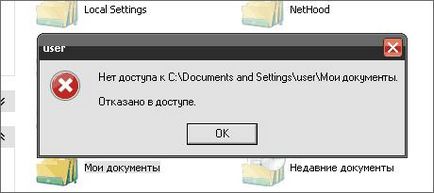
Miért után is újratelepíteni a rendszert a hozzáférést bizonyos mappák zárva?
- Ha visszaállítja a rendszert, miután az adatok mentése egy helyi meghajtóra, amely a legrégebbi operációs rendszer és megváltoztatta a nevét, a számla, akkor a rendszer üzenetet ad - férhetnek hozzá a mappához.
- Ez fog történni, mert a biztonsági politika adatok tárolása a fájlrendszer és a tárolt eltávolítása után az előző operációs rendszert. A rendszer ellenőrzi az új fiók, és nem találta a megfelelő biztonsági beállításokat, blokkolja a hozzáférést.
Biztonsági beállítások a Windows 7
Annak érdekében, hogy a jogokat a memória használatára, meg kell változtatni a „mester” apa. A biztonsági beállítások módosításához megtalálható a mappa tulajdonságait a „Biztonság” fülre. Kattintson az „Advanced” A megnyíló ablak, a „Engedélyek” fülre, meg lehet változtatni a hozzáférést a könyvtár.
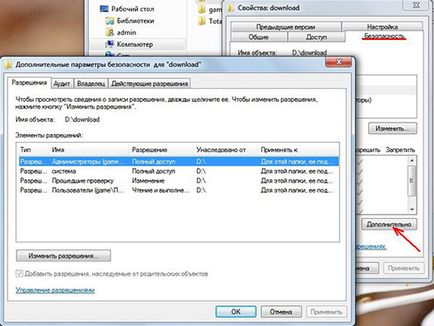
Változtatni a tulajdonos egy mappát, lépjen a „tulajdonos” a Speciális biztonsági beállítások.
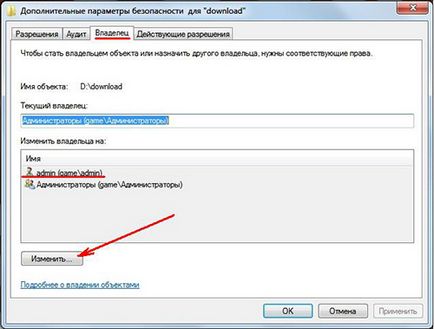
Kattintson a gombra „Change ...” hozzá fiókját a jelenlegi tulajdonosok a mappát. Akkor meg tudja nyitni, és módosíthatja a kívánt könyvtárat.
A „Hatékony Engedélyek” fülre, tudjuk beállítani a hozzáférést a mappát a saját, vagy egy másik helyi fiókot. Ehhez válasszuk ki a csoportot, vagy felhasználó, aki meg fogja változtatni a törvényt, és letette a kullancsok a funkciókat, amit akar adni.

Biztonsági beállítások a Windows XP
Ahhoz, hogy változtatni a biztonsági beállításokat a Windows XP, a jobb gombbal a mappára medvék és válassza a „Megosztás és biztonság” a helyi menüből
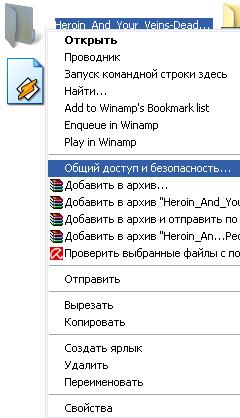
A „Biztonság” fülre, vegye fel a felhasználót, akinek szeretne adni jogok és kullancsok beállítani engedélyekkel való használatra.

Ha visszaállítja a hozzáférést a mappa nem működik:
- Próbálja megnyitni a mappát a Safe Mode - hogyan tovább csökkentett módban, lásd itt
- Tippeket kaphat a cikket - Hogyan akadályozza a hozzáférést a fájlt vagy mappát
- Átvizsgálja a számítógépet a vírusok és távolítsa el őket, ha vannak.